淘宝店铺导航栏样式Word格式文档下载.docx
《淘宝店铺导航栏样式Word格式文档下载.docx》由会员分享,可在线阅读,更多相关《淘宝店铺导航栏样式Word格式文档下载.docx(11页珍藏版)》请在冰豆网上搜索。
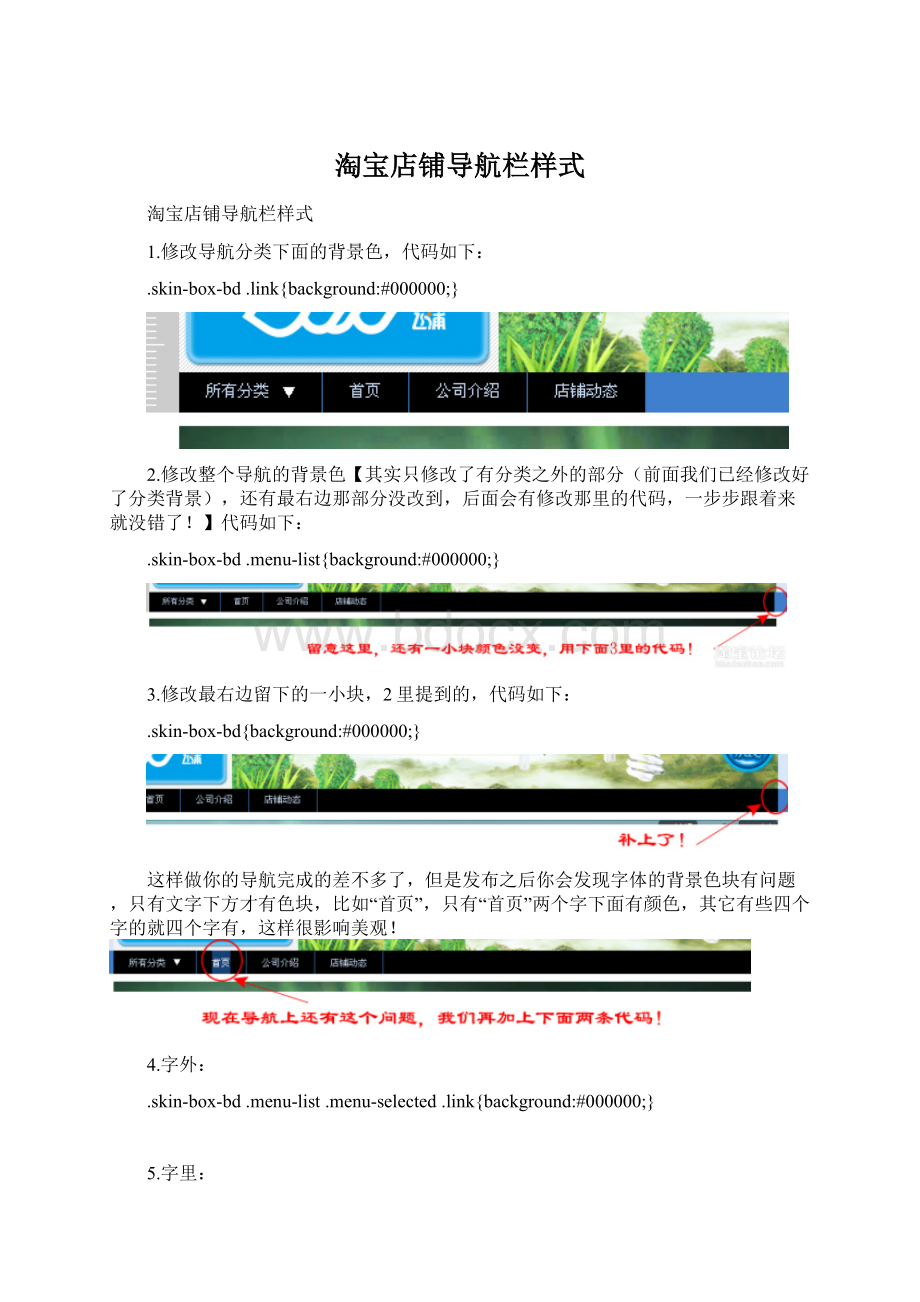
.skin-box-bd.menu-list.menu-selected.link{background:
5.字里:
.skin-box-bd.menu-list.menu-selected.link.title{background:
字外+字里=全部!
1.导航背景色代码(除所有分类)如下:
.menu-list.link{background:
2.导航栏文字(除所有分类)如下:
.menu-list.menu.title{color:
#颜色代码;
font-size:
字号px;
3.“所有分类”的背景色代码如下:
.all-cats.link{background:
4.“所有分类”的文字代码如下:
.all-cats.link.title{color:
5.二级分类文字代码如下:
.popup-content.cats-tree.fst-cat.cat-name{font-size:
color:
font-weight:
bold/bolder/normal;
6.二级分类背景代码如下:
.popup-content{background:
7.三级分类文字代码(除去“所有宝贝”分类)如下
.popup-content
.cats-tree
.snd-pop-inner{font-size:
8.三级分类文字代码(包括“所有宝贝”分类字体大小)这样就无法改变字体颜色,我们会继续完善该代码!
如下
#颜色;
9.三级分类背景代码:
.popup-content.cats-tree.snd-pop-inner{background:
#000;
opacity:
0.3;
filter:
alpha(opacity=30);
}透明
10.一级导航分类(除去“所有宝贝”分类)分隔线颜色代码如下:
.menu-list.menu{border-color:
11.一级导航“所有宝贝”分类分隔线颜色代码如下:
.all-cats
.link{border-color:
12.一级导航分类的宽度修改代码如下:
.menu-list.menu{background:
margin:
0;
padding:
0px
增加的宽度px;
13.鼠标滑过一级分类导航文字变换背景色代码如下:
.menu-list.menu-hover.link{background:
14.鼠标滑过一级分类导航文字变换颜色代码如下:
.menu-list.menu-hover.link.title{color:
#FFFFFF;
15.鼠标滑过二级分类导航文字变换背景色代码如下:
.popup-content.cats-tree.cat-hd-hover{background:
16.鼠标滑过二级分类导航文字变换颜色代码如下:
.skin-box-bd.popup-content.cats-tree.cat-hd-hover.cat-name{color:
#ff0000;
17.鼠标滑过三级分类导航文字变换背景色代码如下:
.popup-content.cats-tree.snd-cat-hd-hover{background:
18.二级分类上加空间代码如下:
.popup-content.cats-tree{margin:
00
50px0;
19.修改“所有宝贝”右边小图标代码如下:
.all-cats.link.popup-icon{background:
url(图片连接);
20.修改二级分类右侧图标代码如下(有三级分类才会显示):
.popup-content.cats-tree.fst-cat-icon{background:
22.在三级分类前加上小块白色代码如下:
.popup-content.cats-tree.snd-cat-icon{display:
block;
height:
3px;
width:
再接着安装店招部分回到装修页面双击店招模块选择上传图片空间的店招然后保存
这样全屏店招就安装好了
第2步:
全屏海报以及导航栏的无缝拼接部分
同样PS制作或者找一张宽度1920px高度随你定我这里是650的海报
因为店招的高度150px直接安装上会被店招掩盖掉,所以要在海报上方加个150px画布把海报顶下来
在PS里面点击→图像→画布大小或者快捷键(Alt+Ctrl+C)在高度里→输入800px
然后点击→定位框里面的向下箭头↓接着在画布扩展颜色选择白色然后→确定
好了以后新建参考线快捷件(Alt+V+E)选择→垂直位置输入→485
确定拉出第2条同样选择→垂直位置输入→1435
还没完噢。
要再拉出第3条参考线选择→水平位置输入→180
因为150是店招跟导航栏的高度,多出来的30就是导航栏跟海报之间的多出来的缝隙所以要用这多出来的30填补它,无缝拼接的关键在这里了,还有就是如果你关闭了页头设置里面的页头下边距那10px那参考线设置成170就可以了。
注(如果缝隙的高度有差按自己的相差的高度来做)
设置完了参考线同样用刚才做店招的步骤把中间宽950px高620px的海报位置用→矩形选框工具再创建新图层快捷键(Shift+Ctrl+Ait+N)
然后在选框里填充白色存储
接下来跟做店招的时候一样,我们把刚刚创建填充的图层1删除掉,恢复之前完好的海报再用裁剪工具裁掉海报多余部分然后存储就好
打开装修页面里面的样式管理选择→背景设置里面的→页面设置把做好的背景上传选择居中不平铺然后保存
最后在装修页面的导航栏下面增加一个自定义区双击点击自定义区,把上传到图片空间里面的海报然后插入,双击点击图片就可以加你要转的链接了把显示标题,选择不显示确定
<
imgid="
image1"
src="
onmouseover="
this.style.border='
1pxsolidred'
;
"
onmouseout="
'
/>